インターネットバンキングを利用していて、「Upgrade log on experience」のタイトルでメールが届いた場合は、ログイン方法が変更になります。
変更は一斉に行なわれるのではなく、メールが届いてから1カ月以内にサーバーが切り替わり、ログイン画面が変わります。実際にログインしてみないと、自分のサイトが切り替わったかどうかはわかりません。
変更点は、以下のとおりです。
●セキュリティデバイスを使用するログインの場合
1) Username入力後、[SECURITY DEVICE]をクリックする。「Memorable Answer」と「Security Code」の入力を求められる。
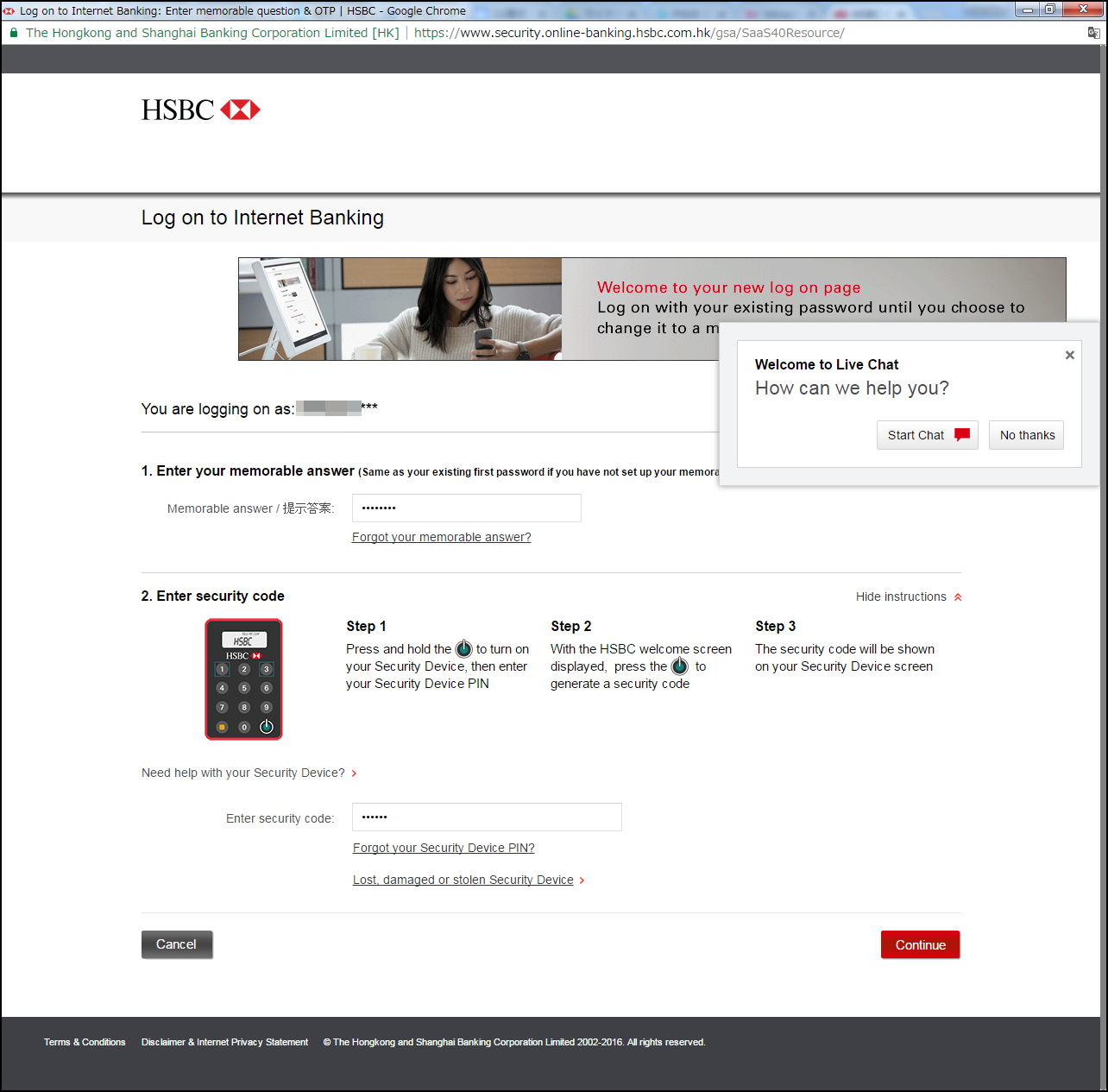
・ 「Memorable Answer」にはこれまで使っていた第一パスワードを入力(「Memorable Answer」はログイン後に登録することも可能)。
・ 「Enter Security Code」に、カード型のデバイスを使って表示される6桁の数字を入力。
●第二パスワードを使ってログインする場合
1) Username入力後、[DUAL-PASSWORD]をクリックすると、、「Memorable Answer」の入力を求められる。
・これまで使っていた第一パスワードを入力(「Memorable Answer」はログイン後に登録することも可能)。
・ 「Password」に、第二パスワードの中から、指定されている3つの英数字を入力。
以上です。
今回の変更は、第一パスワードの代わりに自分で設定した「質問」と「答え=Memorable Answer」を利用できるようになるという点ですが、これまでのパスワードを使うこともできます。
「Memorable Answer」を設定する場合は、ログイン後に設定が可能です。方法は以下のとおりです。
1) ログイン後のトップページで「Maintain My Details」から「Change Logon Password」をクリック。「Change Memorable Question」タブが開ぅ。
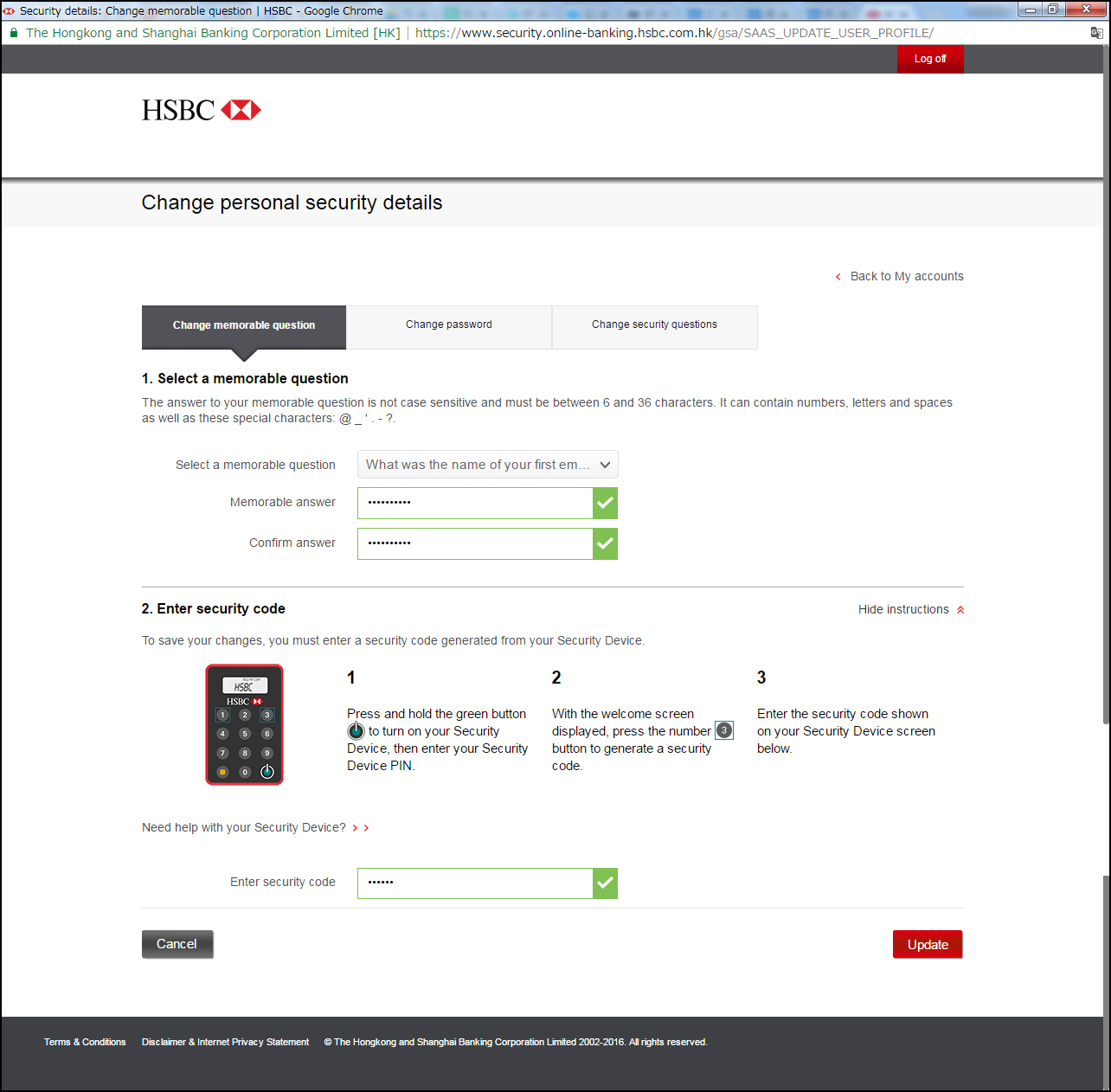
「1.Select a Memorable Question」の情報を入力する。
・ Select a Memorable Question:質問の選択。自分が覚えやすい質問をひとつ選択。
・Memorable Answer: 質問に対する答えを6~36文字で入力。
・Cofirm Answer:確認のためにもういちど入力。
「2. Enter Security Code」欄に、デバイスを利用して表示させた6桁の数字を入力。
最後の[Continue]をクリック。
設定完了後は、ログイン時に「Memorable Answer」を入力します。